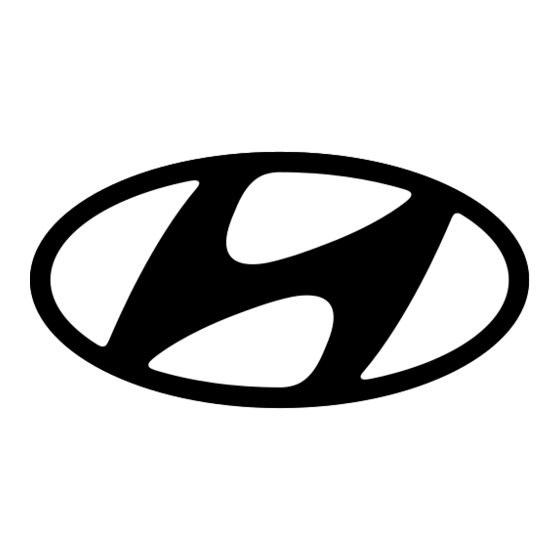
Inhaltszusammenfassung für Hyundai ImageQuest QV770
- Seite 1 NEXT T ype No. C17F15072 ImageQuest QV770 Slim & Compact Monitor Benutzerhandbuch Click www.hyundaiQ.com...
- Seite 2 BACK U.S.A. U.S.FEDERAL COMMUNICATIONS COMMISSION NEXT RADIO FREQUENCY INTERFERENCE STATEMENT INFORMATION TO THE USER NOTE : This equipment has been tested and found to comply with the limits for a Class B digital device pursuant to Part 15 of the FCC Rules. These limits are designed to provide reasonable protection against harmful interference in a residential installation.
-
Seite 3: Declaration Of Conformity
BACK DECLARATION OF CONFORMITY NEXT ImageQuest CO., LTD. Ami-ri Bubal-Eub Ichon-Si Kyungki-Do 467-860 KOREA declare under our sole responsibility that the product: Kind of equipment COLOR MONITOR C17F15072 T ype-Designation to which this declaration relates is in conformity with the following standard(s) or other normative document(s) Safety : EN 60950 : 2000 : EN 55022 : 1998+A1 : 2000 CLASS B... -
Seite 4: Inhaltsverzeichnis
BACK QV770 Slim & Compact Monitor NEXT Inhaltsverzeichnis 1. Einleitung ........1/18 2. Sicherheitsinformationen ..1/18 3. Installation des Monitors ..3/18 3-1. Zubehörliste ........3/18 3-2. Befestigen des Dreh-/Kippfußes ..4/18 3-3. Auswahl eines geeigneten Standorts ........4/18 3-4. Anschließen des monitors ....5/18 3-5. Bildwiederholfrequenz (refresh rate) einstellen ........7/18 Synchronwerte-Tabelle ......7/18 4. -
Seite 5: Einleitung
BACK QV770 Slim & Compact Monitor NEXT 1. Einleitung Dieses Handbuch hilft dem Benutzer des ImageQuest QV770 bei der Installation und der Benutzung. Ihr neuer Bildschirm ist ein hochergonomischer Farbbildschirm, • 17” diagonal Flat (15.7” sichtbare Röhrendiagonale) Horizontaler Punktabstand 0,236 mm •... -
Seite 6: Pflege Und Instandhaltung
BACK QV770 Slim & Compact Monitor NEXT Pflege und • Um die Gefahr eines Stromschlags zu vermeiden, öffnen Sie unter keinen Instandhaltung Umständen das Gehäuse der Bildschirmeinheit. Die Einheit kann nicht vom Benutzer gewartet werden. Trennen Sie die Bildschirmeinheit vor der Reinigung von der Stromversorgung. -
Seite 7: Installation Des Monitors
BACK QV770 Slim & Compact Monitor NEXT 3. Installation des Sie sollten die folgenden Einzelteile im Karton vorfinden: Monitors 3-1. Zubehörliste Japan America/Canada Europe South Africa Australia Angeschlossenes Signalkabel Korea Compact Disc Dreh-/Kippfuß Netzkabel Das oben abgebildete Netzkabel kann für den Betrieb in Bereichen mit abweichender Netzspannung ausgewechselt werden. -
Seite 8: Befestigen Des Dreh-/Kippfußes
BACK QV770 Slim & Compact Monitor NEXT 3-2. Befestigen des Dreh- /Kippfußes • Halten Sie den Fuß gegen die Unterseite des Monitors, so daß die Haken des Fußes in die dafür vorgesehenen Aussparungen fallen. • Drücken Sie den Fuß zur Vorderseite des Monitors hin, bis die Lasche des Fußes hinter dem Haken einrastet. -
Seite 9: Anschließen Des Monitors
BACK QV770 Slim & Compact Monitor NEXT 3-4. Anschließen des Prüfen Sie vor dem Anschließen der Bildschirmeinheit, ob Monitors der Strom an allen Geräten ausgeschaltet ist. Um jede Gefahr eines elektrischen Schlages zu vermeiden, schließen Sie die Geräte immer nur an korrekt geerdete Steckdosen an. - Seite 10 BACK QV770 Slim & Compact Monitor NEXT 1. Schließen Sie den 15-poligen Anschluß des Signalkabels an den VGA-Anschluß Ihres Computer an und schrauben Sie ihn fest. 2. Schließen Sie das Netzkabel der Bildschirmeinheit zuerst an der Rückseite der Bildschirmeinheit an. 3.
-
Seite 11: Bildwiederholfrequenz (Refresh Rate) Einstellen
BACK QV770 Slim & Compact Monitor NEXT 3-5. Bildwiederholfrequenz Um Ihre Bildwiederholfrequenz in Windows 98/ME/XP/2000 einzustellen, müssen (refresh rate) einstellen Sie die folgenden Anweisungen befolgen: Gehen Sie zur Bildwiederholfrequenz (Start - Einstellungen - Systemsteuerung). Doppelklicken Sie auf das Symbol ‘Bildschirm’ (Display). Klicken Sie auf die Registerkarte ‘Einstellungen’... -
Seite 12: Einstellen Der Bildschirmanzeige
BACK QV770 Slim & Compact Monitor NEXT 4. Einstellen der Die Bildschirmanzeige kann über die Knöpfe unterhalb der Bildschirmfläche Bildschirmanzeige eingestellt werden. 1024 x 768 68. 7K 85 H. SIZE 8/18... -
Seite 13: Gehen Sie Bei Der Verwendung Der
BACK QV770 Slim & Compact Monitor NEXT 4-1. Gehen Sie bei der Drücken Sie die Taste MENU, um das Menü zur Einstellung des Bildschirms Verwendung der aufzurufen. Bildschirmanzeigen Drücken Sie die Taste oder , um die Parameter zu wählen, deren wie folgt vor : Einstellung Sie ändern möchten. -
Seite 14: Menüs Zur Bildschirmeinstellung
BACK QV770 Slim & Compact Monitor NEXT 4-3. Menüs zur Nachstehend sind die Parameter aufgeführt, die Sie über die Bildschirmanzeigen Bildschirmeinstellung einstellen können. H. GRÖSSE (BREITE) / (H. SIZE) Anpassen der Breite des gesamten Bildes. H. LAGE / (H. POSITION) Anpassen der horizontalen Lage des gesamten Bildes. - Seite 15 BACK QV770 Slim & Compact Monitor NEXT KISSEN-BALANCE / (PIN BALANCE) Wenn die Seiten des Bildes nach rechts oder nach links verzerrt sind, können Sie mit Hilfe dieser Einstellung die notwendige Korrektur vornehmen. V. MOIRE / (V. MOIRE) Das vertikale Moire löschen, falls eine Reihe von konzentrischen Kreisen oder Bögen auf dem Bildschirm sichtbar ist.
- Seite 16 BACK QV770 Slim & Compact Monitor NEXT OSD H. LAGE / (OSD H. POSITION) Dient zur Einstellung der horizontalen Lage des Onscreen-Menüs auf dem Bildschirm. OSD V. LAGE / (OSD V. POSITION) Dient zur Einstellung der vertikalen Lage des Onscreen-Menüs auf dem Bildschirm.
- Seite 17 BACK QV770 Slim & Compact Monitor NEXT INFORMATION / (INFORMATION) Die Angaben beziehen sich auf die horizontale und Vertikale Signalpolarität der aktuellen Synchronisationseinstellung. ENTMAGNETISIEREN / (DEGAUSS) Bild- und Farbqualität können durch externe magnetische Felder beeinträchtigt werden. Beim Einschalten der Bildschirmeinheit wird diese automatisch entmagnetisiert.
-
Seite 18: Die Stromsparfunktion Der Bildschirmeinheit
BACK QV770 Slim & Compact Monitor NEXT 5. Die Stromsparfunktion Wenn die Stromsparfunktion Ihres Computers aktiviert ist, wird die der Bildschirmeinheit Bildschirmeinheit automatisch ein- und ausgeschaltet. Sie können die Stromsparfunktionen von Ihrem Computer aus steuern. Strom sparen Ihr Computer verfügt wahrscheinlich über die Stromsparfunktionen, so daß Computer und Bildschirmeinheit automatisch in einen Stromsparmodus geschaltet werden, wenn innerhalb der definierten Zeitspanne keine Aktivitäten erfolgen. -
Seite 19: Fehlerbehebung
BACK QV770 Slim & Compact Monitor NEXT 6. Fehlerbehebung Falls Ihr Monitor nicht einwandfrei funktionieren sollte, können Sie das Problem unter Umständen mit Hilfe der folgenden Informationen selbst beheben. Problem Mögliche Lösung Auf dem Wenn die Betriebs-LED nicht aufleuchtet, drücken Sie den Bildschirm Netzschalter, um Ihre Bildschirmeinheit einzuschalten. - Seite 20 BACK QV770 Slim & Compact Monitor NEXT Problem Mögliche Lösung Die Bildschirmein- Das Videosignal des Computers ist nicht kompatibel mit dem VESA heit schaltet nicht DPMS-Standard. Die Power Management-Funktion VESA DPMS wird in den Stromspar- entweder vom Computer oder der Grafikkarte nicht verwendet. modus Bildschirm Der Bildschirm flimmert, wenn die Bildwiederholfrequenz unter...
-
Seite 21: Wie Sie Sich An Den Kundendienst Wenden
BACK QV770 Slim & Compact Monitor NEXT Wie Sie sich an den Wenn die oben dargestellten Hinweise das Problem nicht lösen können, wenden Kundendienst wenden Sie sich an einen autorisierten Kundendienstberater. Wenn das Bildschirmgerät eingeschickt werden muß, verwenden Sie möglichst die Originalverpackung. Trennen Sie das Bildschirmgerät von der Netzsteckdose, und wenden Sie sich an einen Kundendienstberater, wenn: •... -
Seite 22: Spezifikationen
BACK QV770 Slim & Compact Monitor 7. Spezifikationen 17"(Sichtbare Röhrendiagonale : 15.7") Bildröhre Horizontaler Punktabstand 0,236 mm Antistatische, spiegelfreie Beschichtung nach TCO. Anzeigebereich Werkseitige Voreinstellung : 305 x 229 mm Anzahl der Farben Unendich Video R.G.B analog, 15 pinnigen D-SUB-Stecker Bildwiederholfrequenz Horizontal : 30 bis 70kHz Vertikal : 50 bis 150Hz...







